
Inhoudsopgave:
- Auteur John Day [email protected].
- Public 2024-01-30 11:19.
- Laatst gewijzigd 2025-01-23 15:01.

Regelmatige nieuwsberichten over grootschalige hacking en overheidstoezicht zorgen ervoor dat steeds meer mensen tape op hun webcam plakken. Maar hoe komt het dat anno 2017 een onnozel stukje tape het enige is dat kan garanderen dat niemand ons in de gaten houdt? Wat we nodig hebben, is speciale privacyhardware! Hardware is niet op afstand te hacken en als het open source is, kan een grote community garanderen dat er geen achterdeurtjes zijn. Het belang van het beschermen van uw gegevens moet niet worden onderschat in een wereld waar steeds slimmere AI's steeds meer gegevens verzamelen en gegevens zelf uiterst waardevol worden, b.v. in het geval van cryptovaluta.
De toekomstvisie van dit project is dat elk apparaat een geïsoleerde rekenmodule nodig heeft die uw cryptografische sleutels kan opslaan en uw apparaten voor gegevensverzameling kan besturen.
In dit leuke project laten we de kracht van een hardwarebeveiligingsmodule zien als bewaker van uw privacy en gevoelige gegevens. Bescherm uzelf tegen hackers en breid uw eigen hackmogelijkheden uit met een interne Arduino in uw laptop. We laten zien hoe je een harde schakelaar op je webcam zet en een geïsoleerde rekenmodule aan je laptop toevoegt.
Wat je nodig hebt:
- Een laptop met voldoende lege ruimte (letterlijk), bij voorkeur een lege drive bay. We gebruikten de HP Elitebook 2560P die goedkoop en oud is, maar gebouwd als een tank.
- Een arduino, zonder headers of omvangrijke poorten.
- 3D-printfaciliteiten.
- Soldeerbout en basisgereedschap en elektronicabenodigdheden.
- Multimeter
- Kleine tuimelschakelaar
- 40-pins IDE-connector en kabel
- Slanke SATA-connector
- De bereidheid om je laptop te vernietigen.
Stap 1: Open het


Vaak zijn webcamkabels vanaf het scherm in de videokabel geïntegreerd. De eenvoudigste manier om de stroomkabel van de webcam te onderscheppen, is door dit in de buurt van de webcam zelf te doen. Hiervoor moet je het scherm demonteren.
Stap 2: Knip de groene draad af
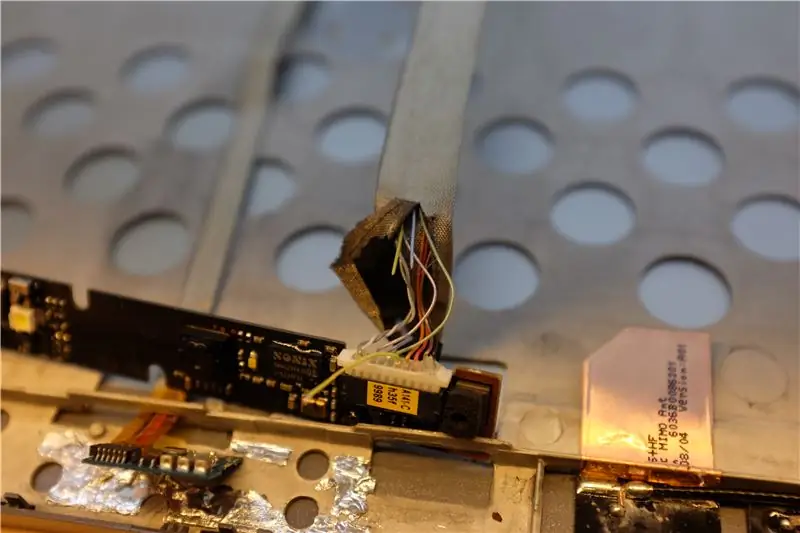
Dit is het lastige, webcamkabels hebben niet altijd dezelfde kleurcodering. Meet dus zorgvuldig de spanning op de webcamconnector als de laptop aan staat. Probeer elke verbinding te identificeren. We zijn op zoek naar de 5 volt voedingskabel. Als je het hebt gevonden, kun je het onderscheppen, een deel van de bundel draden demonteren en voorzichtig doorknippen. In ons geval was het een groenige draad.
Stap 3: Omzeil de voedingskabel
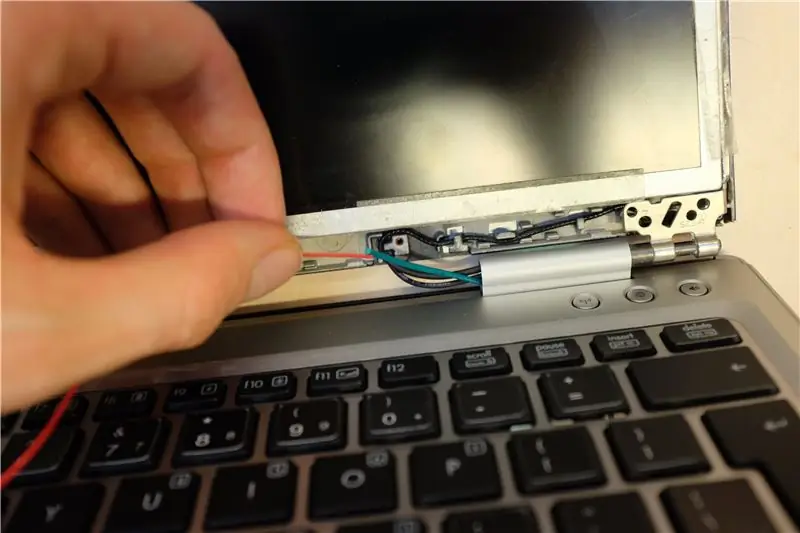
Nadat je de webcamkabel hebt onderschept, moet je testen of de webcam succesvol is gedeactiveerd. Nu kunt u uw nieuwe stroomkabel solderen. Zorg ervoor dat u alle verbindingen isoleert, zodat ze niet kortsluiten. Test vervolgens uw stroomkabel door deze aan te sluiten op een willekeurige 5v-bron op de laptop. Het gemakkelijkste is om hem aan te sluiten op de 5v-poort van een arduino terwijl hij op je laptop is aangesloten. Test nu of de webcam weer werkt. Waarschuwing, het kan zijn dat u de computer opnieuw moet opstarten terwijl deze is aangesloten, omdat het BIOS de webcam bij het opstarten moet detecteren.
Eindelijk, als het werkt, kun je je nieuwe kabel door de behuizing van de laptop naar de schijfruimte leiden.
Stap 4: 3D-afdruk van uw aangepaste schijfstation


U kunt een container voor uw hardwaremodule ontwerpen en 3D-printen en daarin zoveel schakelaars, led's of I/O's plaatsen als u wilt. Haal eerst de metingen van uw originele schijf en repliceer ze in een CAD-programma. We hebben het een paar millimeter smaller gemaakt om de kabels los te laten passen. We hebben een harde schakelaar voor de webcam toegevoegd en een 40-pins IDE-connector voor onze arduino I/O, die kan worden hersteld van oude pc's.
Stap 5: Wijzig de Arduino
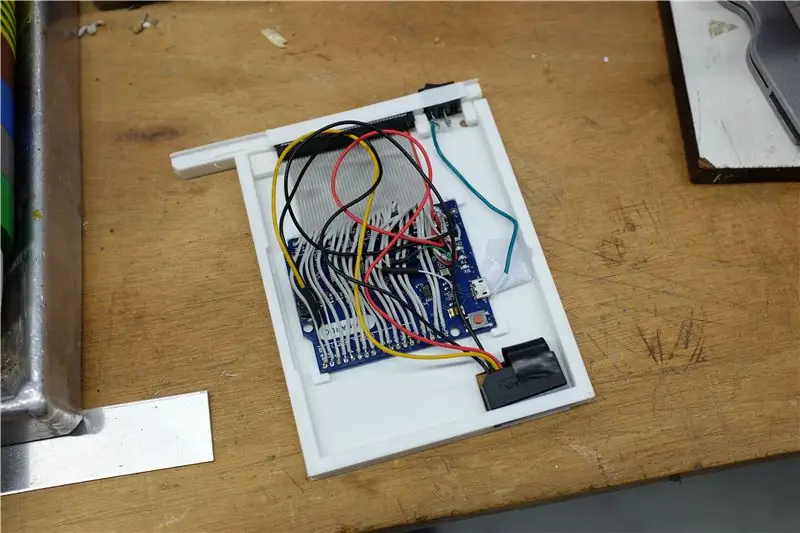
Desoldeer de omvangrijke I/O-connectoren en de stroomconnector van de Arduino om deze volledig plat te maken. We gebruikten een Leonardo die een platte micro-usb-poort heeft. Soldeer vervolgens uw I / O-connectorkabel aan de Arduino I / O-poorten, zorg ervoor dat u documenteert welke poort welke is voor later, als deze eenmaal in uw laptop zit, is deze onmogelijk te zien. Ook hebben we de usb datakabels aan de 40pin connector gesoldeerd, zodat we de Arduino extern kunnen programmeren. Als je dapper genoeg bent, kun je hem ook rechtstreeks op een van de interne usb-poorten van de laptop solderen. Voor nu gebruikten we echter een SATA-connector om de Arduino rechtstreeks van stroom te voorzien via de SATA-poort van de drive bay. Pas op dat het een kleiner type is dan uw harde schijf SATA.
Stap 6: Montage




Lijm of plak losse onderdelen en kabels vast. Zorg ervoor dat je eerst alles test. Als alles werkt, wat waarschijnlijk niet de eerste keer zal zijn. Gefeliciteerd, je kunt nu alles in elkaar zetten en de module in je laptop installeren. In ons geval houdt de SATA-connector het apparaat goed genoeg op zijn plaats, maar als dat niet het geval is, kunt u wat schroeven of tape toevoegen om het op zijn plaats in uw laptop te houden. Zorg er wel voor dat je niet door je moederbord schroeft!
Stap 7: Breid uw mogelijkheden uit
De toekomstvisie is dat de Arduino een geïsoleerde rekenmodule is die bijvoorbeeld je cryptografische sleutels kan opslaan en je apparaten voor gegevensverzameling kan besturen.
Maar voor de doe-het-zelvers onder ons:
Denk aan de mogelijkheden die de interne Arduino biedt! U kunt nu direct LED's, schakelaars, (kleine) actuatoren en breadboards aansluiten op uw laptop! Het nadeel is dat je voldoende lege ruimte in je laptop nodig hebt, letterlijk ruimte, hiervoor is de zelden gebruikte drive bay perfect. Maar misschien kunnen we het in de toekomst in kleinere ruimtes laten passen, of misschien kan het een externe toevoeging zijn.
Aanbevolen:
Een computer demonteren met eenvoudige stappen en afbeeldingen: 13 stappen (met afbeeldingen) Antwoorden op al uw "Hoe?"

Een computer demonteren met eenvoudige stappen en afbeeldingen: dit is een instructie over het demonteren van een pc. De meeste basiscomponenten zijn modulair en gemakkelijk te verwijderen. Wel is het belangrijk dat je er goed over georganiseerd bent. Dit zal helpen voorkomen dat u onderdelen kwijtraakt, en ook bij het maken van de hermontage e
Uw afbeeldingen opslaan voor uw taak: 4 stappen (met afbeeldingen)

Uw afbeeldingen opslaan voor uw taak: 1. Open een nieuw Google-document en gebruik deze pagina om uw afbeeldingen te beveiligen.2. Gebruik ctrl (control) en de "c" sleutel om te kopiëren.3. Gebruik ctrl (control) en de "v" sleutel om te plakken
Mobiele virtual reality met behulp van Processing voor Android (TfCD): 7 stappen (met afbeeldingen)

Mobiele virtual reality met behulp van Processing voor Android (TfCD): Virtual Reality (VR) is een van de nieuwe technologieën die interessant kunnen zijn voor toekomstige producten. Het heeft veel mogelijkheden en je hebt niet eens een dure VR-bril (Oculus Rift) nodig. Het lijkt misschien heel moeilijk om zelf te doen, maar de basis is
Bereid enkele overtollige PIR-sensoren voor robotica voor: 3 stappen (met afbeeldingen)

Bereid wat overtollige PIR-sensoren voor robotica voor: ik vond een aantal PIR-sensoren op eBay. Ze zijn gemonteerd op een print die is gemaakt voor een handsfree set voor mobiele telefoons. Ik beschrijf hier graag hoe je de sensor voorbereidt voor gebruik in robotica-projecten. Als je niet weet wat een PIR-sensor is
Afbeeldingen alleen horizontaal of verticaal naadloos maken (voor "The GIMP"). 11 stappen (met afbeeldingen)

Afbeeldingen alleen horizontaal of verticaal naadloos maken (voor "The GIMP").: Als u de plug-in "Maak naadloos" in GIMP probeert, wordt de afbeelding zowel horizontaal als verticaal naadloos. Het zal je niet toestaan om het naadloos te maken in slechts één dimensie. Dit instructable zal je helpen om ima
